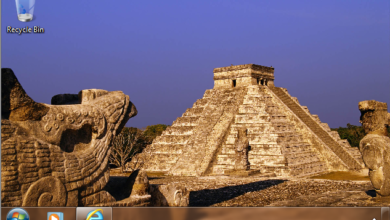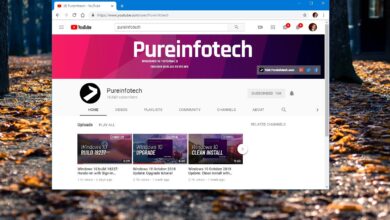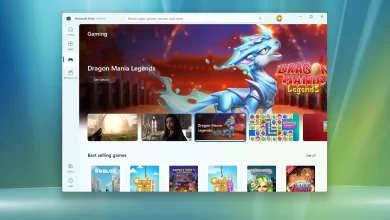Cómo ajustar el sonido de la aplicación individualmente en Windows 10

En Windows 10, puede ajustar el volumen del dispositivo con bastante facilidad. Puede hacerlo usando el ícono del altavoz en el área de notificación y usando los botones de volumen en el costado del dispositivo. Sin embargo, la única advertencia es que al usar esta opción, solo ajustará el «volumen maestro». Si desea ajustar los sonidos del sistema o de una aplicación específica, los pasos son diferentes.
En el pasado, usaba la experiencia «Mezclador de volumen», pero en la última versión de Windows 10, la configuración de sonido avanzada está integrada en la aplicación Configuración.
En esta guía, aprenderá los pasos para ajustar el nivel de volumen para una aplicación específica o sonido del sistema en Windows 10.
Ajustar el sonido para una aplicación específica en Windows 10
Para disminuir o aumentar el volumen de una aplicación individual en Windows 10, siga estos pasos:
-
Abierto Configuraciones habilitadas ventanas 10
-
Haga clic en Sistema.
-
Haga clic en Sonido.
-
En «Otras opciones de sonido», haz clic en «Preferencias de volumen y dispositivo de la aplicación» opción.
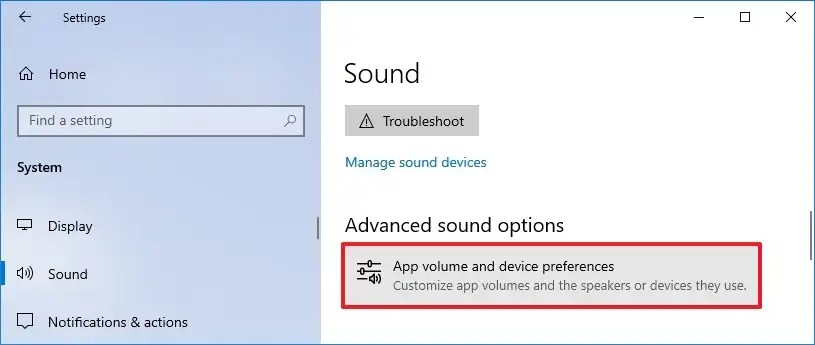
-
En la sección «Aplicación», ajuste el nivel de volumen para la aplicación deseada.
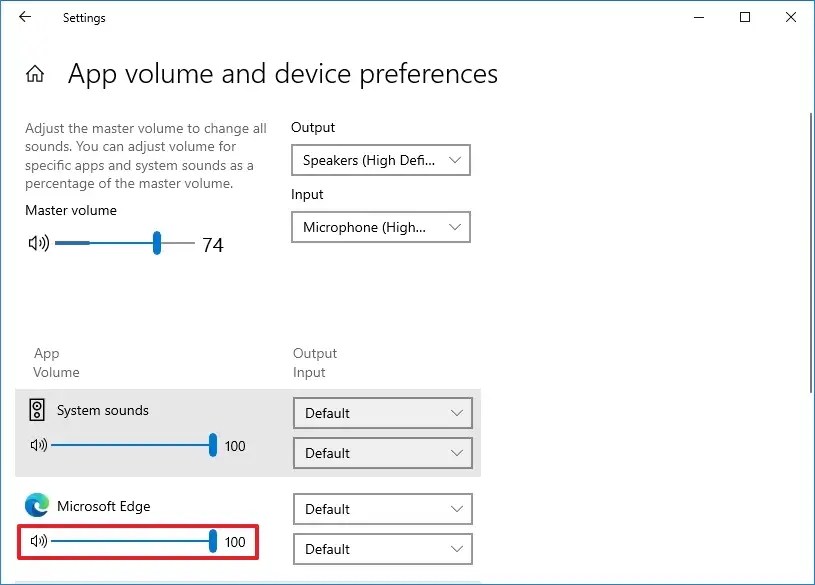
Nota rápida: Debe tener la aplicación ejecutándose y reproduciendo sonido para aparecer en la lista. En esta página, también puede ajustar la opción de volumen maestro para ajustar el sonido de todo el sistema.
Después de completar los pasos, la aplicación utilizará el mismo nivel de sonido en relación con el volumen principal.
Vale la pena señalar que también puede cambiar individualmente las fuentes de entrada y salida para su sistema y aplicaciones en la página de preferencias de volumen de aplicaciones y dispositivos, y siempre puede presionar el botón Reiniciar botón para volver a la configuración predeterminada.
Alternativamente, también puede hacer clic derecho en el ícono del altavoz en el área de notificación y usar «Mezclador de volumen» para realizar la misma tarea. Sin embargo, la aplicación Configuración es el método recomendado porque el Panel de control desaparecerá por completo de Windows 10.
Es posible que ganemos una comisión por compras usando nuestros enlaces para continuar brindando contenido gratuito. Información de la política de privacidad.
Todo el contenido de este sitio se proporciona sin garantía, expresa o implícita. Utilice cualquier información bajo su propio riesgo. Siempre haga una copia de seguridad de su dispositivo y sus archivos antes de realizar cualquier cambio. Información de la política de privacidad.